Menu
Het thema biedt een flexibele manier om een menunavigatie te creëren die aan je behoeften voldoet. Je kan eender welk van de volgende menu onderdelen inschakelen, in de gewenste volgorde, met de opties in het deel Volgorde menu-items van de thema instellingen.
⚠️ Pro tip: het eerste niveau van je menu mag in totaal niet meer dan 7 of 8 items bevatten. Op het eerste niveau leiden langere menu’s alleen maar tot verwarring bij gebruikers waardoor je sommige gebruikers kunt verliezen. Als je een ingewikkeld menu hebt, kan je je items best op verschillende niveaus nesten.
Grote productcategorieën
De grote productcategorieën laten je toe om een dropdown menu van je productcategorieën te tonen en daarnaast nog max. 3 extra onderdelen (extra navigatiemenu’s of CTA afbeelding met link).
Dankzij deze menu-onderdelen kan je max. 4 niveaus productcategorieën tonen.
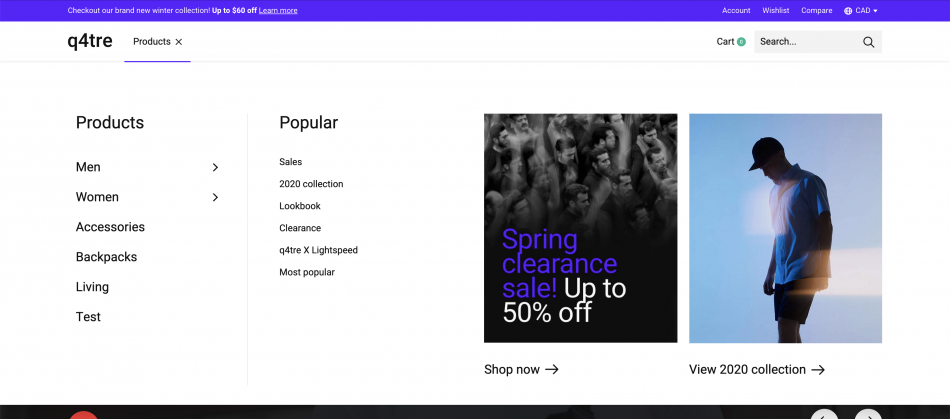
De 3 extra onderdelen die getoond worden als het menu wordt geopend, kunnen geplaatst worden onderOntwerp > thema bewerken > Algemeen: Koptekst > Menu – Grote productcategorieën..
- Navigatielinks (“Grote product nav 1”): als je dit inschakelt moet je een navigatiemenu creëeren met een sleutel met de naam
. Daarvoor ga je naar Ontwerp > Navigatie en Creëer een menu genaamd “Grote product nav 1”. - Navigatielinks (“Grote product nav 2”): als je dit inschakelt, moet je een navigatiemenu creëeren met een sleutel met de naam
. Daarvoor ga je naar Ontwerp > Navigatie en Creëer een menu genaamd “Grote product nav 2”. - Afbeelding CTA 1, 2, 3: de instellingen zijn te vinden onder Ontwerp > Thema bewerken > Algemeen: Koptekst > Menu – Grote productcategorieën (onderaan de instellingen pagina)
*Denk erom dat de 3 extra onderdellen die je aan dit deel kan toevoegen niet zichtbaar zijn in het mobiele menu, zet je belangrijkste links er dus niet in. Dit voegt een beetje extra informatie toe om de blanco ruimte op desktop te vullen, maar op mobiel maakt het het menu ingewikkelder.
Inline productcategorieën
Dit menu-onderdeel toont de lijst van al je openbare productcategorieën met individueel dropdownmenu voor de subcategorie van elk onderdeel.

Galerij
Het Galerij menu-item toont max. 4 afbeeldingen met links. Je kan dit een andere naam geven, het voor veel doelen gebruiken, zoals promoties, winkeladressen, productcategorieën, enz.
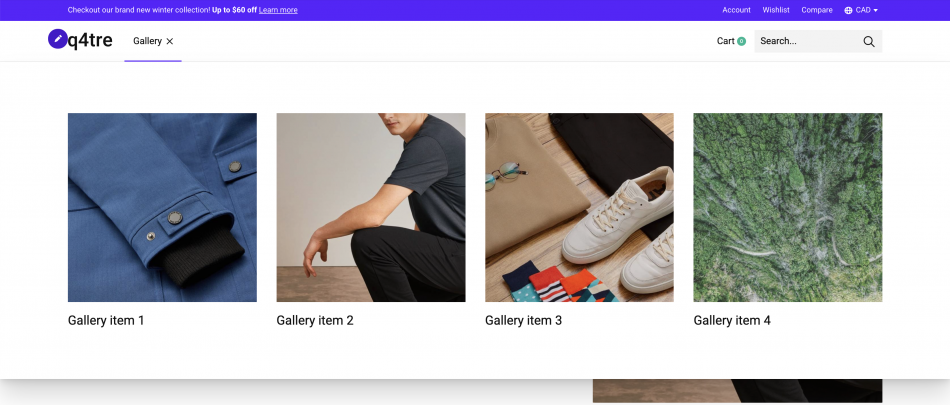
Merken
Het menu-onderdeel merken laat je toe om een eenvoudige link naar de pagina van je merk te tonen, een volledige lijst van je merken en optioneel de logo’s van je populairste merken te tonen.
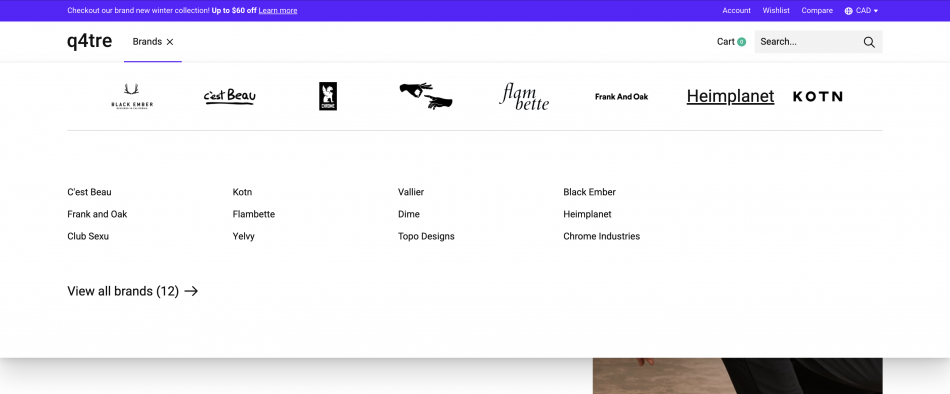
Blogs
Dit toont een eenvoudige link naar de pagina’s van je blog

Navigatielinks (inline)
Het onderdeel navigatielinks toont een eenvoudig navigatiemenu van 1 niveau dat gevuld is met een navigatiemenu met een sleutel met de naam

Navigatielinks dropdown
Het onderdeel navigatie dropdown toont een enkel dropdownmenu met daarin een navigatiemenu met een sleutel met de naam
